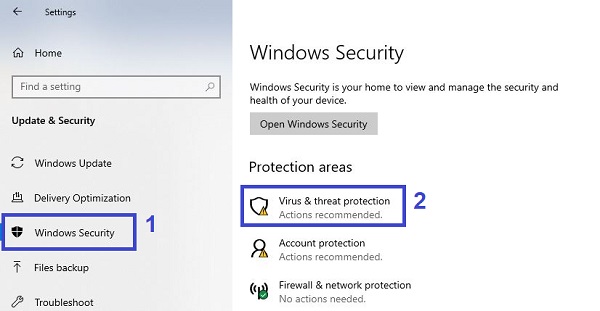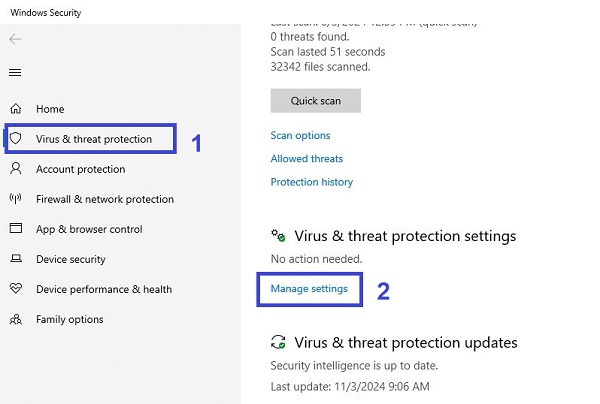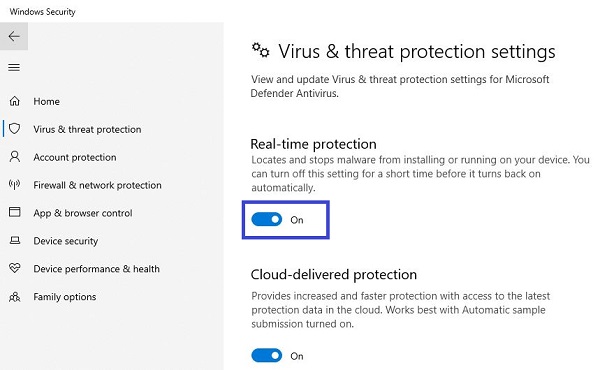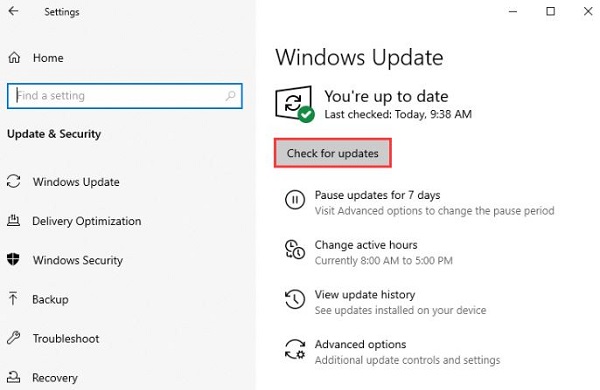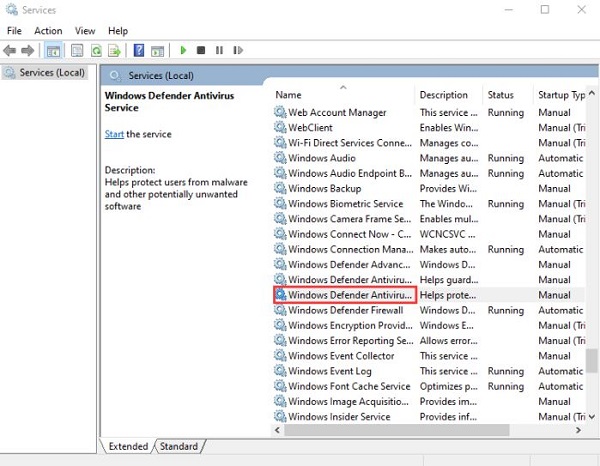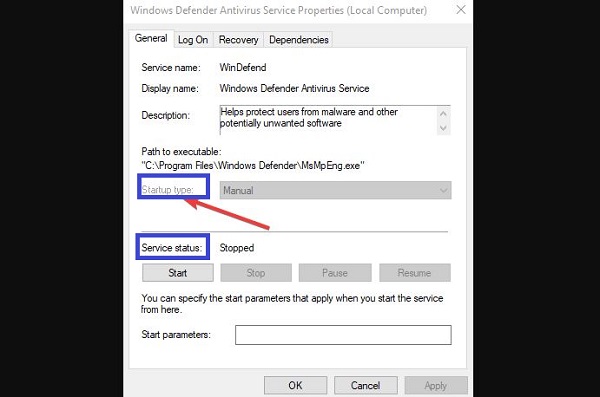Windows Defender không update được là trường hợp nhiều người dùng Win thường xuyên gặp phải. Trùm Thủ Thuật đã đi tìm cách fix lỗi này và có chia sẻ chi tiết trong bài viết hôm nay.
Đối với người dùng Windows, chắc hẳn bạn không còn xa lại với Windows Defender – phần mềm chống virus do Microsoft phát hành. Nhiệm vụ của phần mềm này cũng giống như những phần mềm antivirus khác, giúp bảo vệ máy tính của người dùng. Thông thường, việc cập nhật Windows Defender khá đơn giản. Nhưng hiện tại, có vô số người dùng đau đầu vì Windows Defender không update được. Cùng tìm hiểu cách fix lỗi chi tiết được Trùm Thủ Thuật bật mí ở phần tiếp theo nhé.
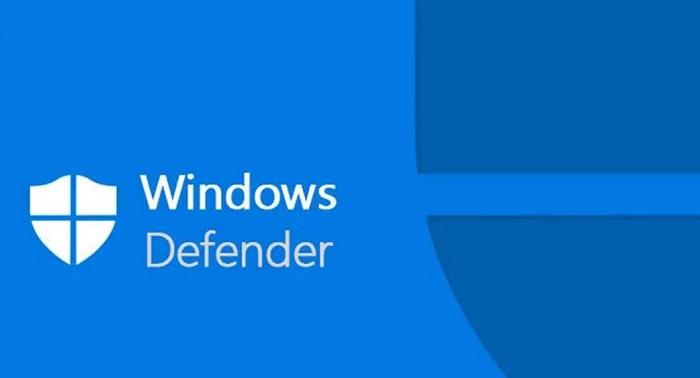
Hướng dẫn cách fix lỗi Windows Defender không update được cụ thể
Có rất nhiều cách khác nhau để cập nhật Windows Defender và người dùng thường ít khi để ý vì thông thường Windows Defender sẽ tự cập nhật thông qua Windows Update. Tuy nhiên, vấn đề ở đây là dù tự động cập nhật hay cập nhật thủ công, Windows Update vẫn bị lỗi không thể update. Và cũng giống như các sự cố khác, tình trạng này có rất nhiều nguyên nhân khác nhau. Sau đây là các biện pháp từ cơ bản đến nâng cao để giúp bạn khắc phục vấn đề này.
1/ Kiểm tra và sửa các lỗi cơ bản
Trong trường hợp bạn đã cài đặt và đang chạy phần mềm bảo mật bên thứ 3 khác. Có khả năng phần mềm này là nguyên nhân Windows Defender tắt và vô hiệu hóa các bản cập nhật của nó. Do vậy, nếu đang sử dụng phần mềm bảo mật khác thì bạn nên gỡ cài đặt ứng dụng.
- Windows Defender có thể đang bị tắt tạm thời. Ví dụ như trước đó bạn cài đặt phần mềm nhưng bị Windows Defender ngăn cản và bạn đã vô hiệu hóa tạm thời chương trình chống virus này. Thế nên, bạn có thể kiểm tra và bật lại Windows Defender bằng cách:
- (Admin hướng dẫn trên Windows 10 nhé)
- B1: Bạn nhấn tổ hợp phím Windows + I để mở Cài đặt > Bấm chọn mục Update & Security > Tiếp tục nhấn chọn Windows Security ở danh sách bên trái > Nhấn chọn vào dòng như hình bên dưới.
-
- B2: Ở giao diện kế tiếp, bạn nhấn chọn vào Virus and threat protection ở khung bên trái > Sau đó nhấn vào dòng Manage settings (như ảnh).
-
- B3: Tại mục Real-time protection nếu thấy Off thì bạn bật On.
- Bên cạnh đó, đừng quên kiểm tra lại kết nối internet bạn đang sử dụng cho máy tính của mình. Vì có khả năng lỗi không cập nhật được là do “sự cố kết nối”.
Nếu các giải pháp cơ bản này không giúp bạn fix được lỗi Windows Defender không thể cập nhật. Các thủ thuật máy tính dưới đây có thể giúp ích được cho anh em đấy.
2/ Cập nhật Windows Defender bằng Windows Update
Như admin đã chia sẻ ngay từ đầu, Windows Defender được cập nhật tự động thông qua Windows Update. Vì thế, bạn có thể cập nhật Windows Defender bằng Windows Update để giải quyết tình trạng Windows Defender không thể update.
- B1: Tiếp tục nhấn Windows + I để mở Cài đặt > Nhấn chọn vào mục Update & Security.
- B2: Tại danh sách các tùy chọn bên trái, bạn nhấn vào Windows Update > Tiếp tục nhấn vào Check for updates ở khung bên phải.
Hệ thống sẽ tiến hành kiểm tra mọi bản cập nhật có sẵn. Các bản update có sẵn cho Windows Defender sẽ bắt đầu tự động tải xuống ngay khi được phát hiện. Và sau khi tải xuống các bản cập nhật, chúng sẽ được cài đặt thành công.
3/ Cập nhật bằng Command Prompt
Phương pháp trên vẫn không giúp ích gì cho bạn? Cập nhật Windows Defender bằng Dấu nhắc lệnh cũng là một biện pháp khả thi.
- Trước tiên, bạn nhấn vào biểu tượng tìm kiếm hình kính lúp > Nhập cmd > Khi kết quả Command Prompt hiển thị > Bạn nhấn vào dòng Run as administrator để mở Dấu nhắc lệnh với tư cách là quản trị viên.
- Ở giao diện tiếp theo, bạn nhập lệnh cd /d “\Program Files\Windows Defender” > Nhấn Enter để thực hiện lệnh này.
- Tiếp tục nhập lệnh exe –signatureupdate > Nhấn Enter.
Các thao tác này sẽ giúp cập nhật Windows Defender và bạn hãy kiểm tra xem sự cố không cập nhật được có tiếp tục xảy ra hay không nhé!
4/ Đặt Dịch vụ Windows Defender thành Tự động
- B1: Bạn nhấn tổ hợp phím Windows + R để mở hộp thoại Run > Nhập services.msc vào ô Open rồi bấm OK.
- B2: Tìm đến dòng Windows Defender Antivirus Service > Nhấn chuột phải vào dòng này và chọn Properties.
- B3: Hãy chắc chắn rằng tại dòng Service status đang chạy Start. Đồng thời, tại dòng Startup type bạn đặt thành Automatic > Nhấn Apply và nhấn OK để lưu lại.
MẸO KHÁC
Bên cạnh đó, bạn cũng có thể cập nhật Windows Defender bằng các cách khác như:
- Cập nhật từ Giao diện cập nhật Windows Defender.
- Update bằng cách tải xuống thủ công qua trang web Trung tâm bảo vệ phần mềm độc hại của Microsoft (MMPC).
Trên đây là một số biện pháp fix lỗi Windows Defender không update được. Chúc anh em khắc phục thành công nhé!
CÓ THỂ BẠN QUAN TÂM